
如何在 Windows 上更改 IP 地址
这是一篇关于如何在 Windows 计算机上更改公共和私有 IP 地址的文章。公共 IP 地址是您的计算机将信号传输到其他网络的地址。
公共 IP 地址

断开路由器(router)和调制解调器(modem)的连接。大多数运营商提供动态 IP 地址,这些地址经常不断变化。通过长时间断开调制解调器,您将在重新启动调制解调器时获得一个新地址。
在执行此操作之前,您需要检查您当前的 IP 地址。
只需从电源插座上拔下路由器和调制解调器的电源线即可。

关闭计算机的 Wi-Fi。这是在您重新启动路由器时防止无线网络重新连接到路由器的方法。关闭 Wi-Fi 方法如下:
单击屏幕右下角的图标。
在出现的窗口中单击 Wi-Fi。
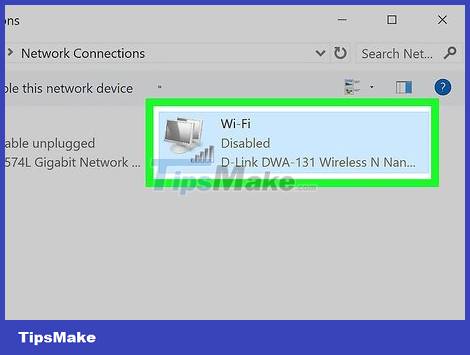
等5分钟。一些运营商会在大约 5 分钟后提供一个新的 IP 地址;但是,如果这不起作用,则需要在夜间(或大约 8 小时)断开路由器的连接。

将路由器连接到电源。只要您有其他设备(例如手机、游戏机或其他计算机)连接到 Wi-Fi;否则,路由器和第二台设备将使用旧 IP 地址。

在计算机上重新打开 Wi-Fi。在其他设备连接后执行此操作将更改计算机的公共 IP 地址。
您需要再次检查 IP 地址以确保它已被更改。

请联系您的网络运营商。在极少数情况下,您的运营商会给您一个静态 IP 地址。如需更改,您需要直接联系技术支持团队。通常你只有一个变化。

使用代理网络。这将为您的连接显示不同的 IP 地址;通常,这是该国或世界其他地区的地址。受信任的 VPN 和代理通常需要按月付费。
私有IP
刷新地址
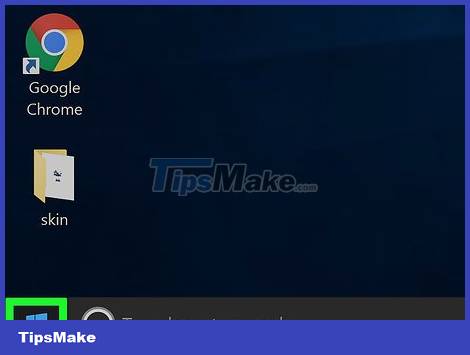
打开开始。这是屏幕左下角的选项。如果要更改 IP 地址以解决连接问题,刷新地址比手动更改地址更容易。

在开始中键入命令提示符。这将帮助您在计算机上找到命令提示符。

右键单击命令提示符。您将看到此选项显示在“开始”窗口的顶部。
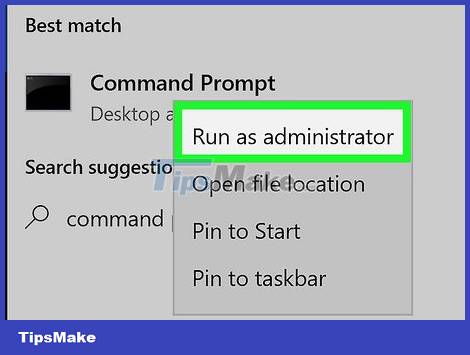
单击以管理员身份运行。这是显示菜单下方的选项。
如果您不是当前计算机的管理员,您将没有此选项,并且将无法刷新计算机的 IP 地址。

询问时单击是。命令提示符窗口将出现在屏幕上。
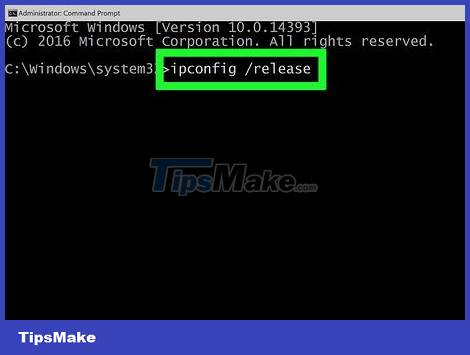
键入 ipconfig /release 并按 ↵ Enter。因此,当前的 IP 地址将被“遗忘”。

键入 ipconfig /renew 并按 ↵ Enter。这是刷新 IP 地址的操作。这样做可以解决一些连接问题,但不会更改您计算机的实际 IP 地址。
更改地址

打开设置应用程序。单击开始按钮并选择带有齿轮图标的设置。
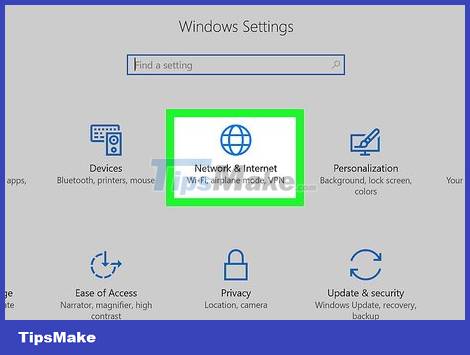
选择网络和 Internet 类别。

确保选中状态部分。这是左窗格中的第一张卡片。

单击“更改连接属性”链接。

单击“IP 分配”下方的编辑。向下拖动滚动条以访问此部分。

切换到手动 IP 生成。在弹出的对话框中单击选择框,选择“手动”。

将 IPv4 滑块转到打开位置。您将在此处看到几个输入字段。

填写数据输入字段。以下是这些字段的含义:
IP 地址 - 通常设备的 IP 地址为“192.168.1.X”(或类似数字),“X”是设备的唯一编号。将值“X”替换为 1 到 100 之间的数字。确保您使用的 IP 地址不与网络上其他设备(例如您的手机)的地址相同。
子网前缀长度 - 这取决于您的 IP 地址,但通常是“255.255.255.X”。
网关 - 这是路由器的 IP 地址。
首选 DNS - 您想要的 DNS 地址(例如,OpenDNS 服务器的“208.67.222.222”或 Google 服务器的“8.8.8.8”)。
备用 DNS - 第二个 DNS 地址(例如 OpenDNS 服务器的“208.67.220.220”或 Google 服务器的“8.8.4.4”)。

单击保存。您的新网络设置将被保存并应用。




0 条评论